Bootstrap - Espacement : Un Guide Amical pour les Débutants
Salut là, futurs développeurs web ! En tant que votre professeur d'informatique du coin, je suis excité de vous emmener dans le merveilleux monde de l'espacement Bootstrap. Ne vous inquiétez pas si vous êtes nouveaux - nous allons commencer par les bases et progresser pas à pas. À la fin de ce tutoriel, vous serez des pros de l'espacement !
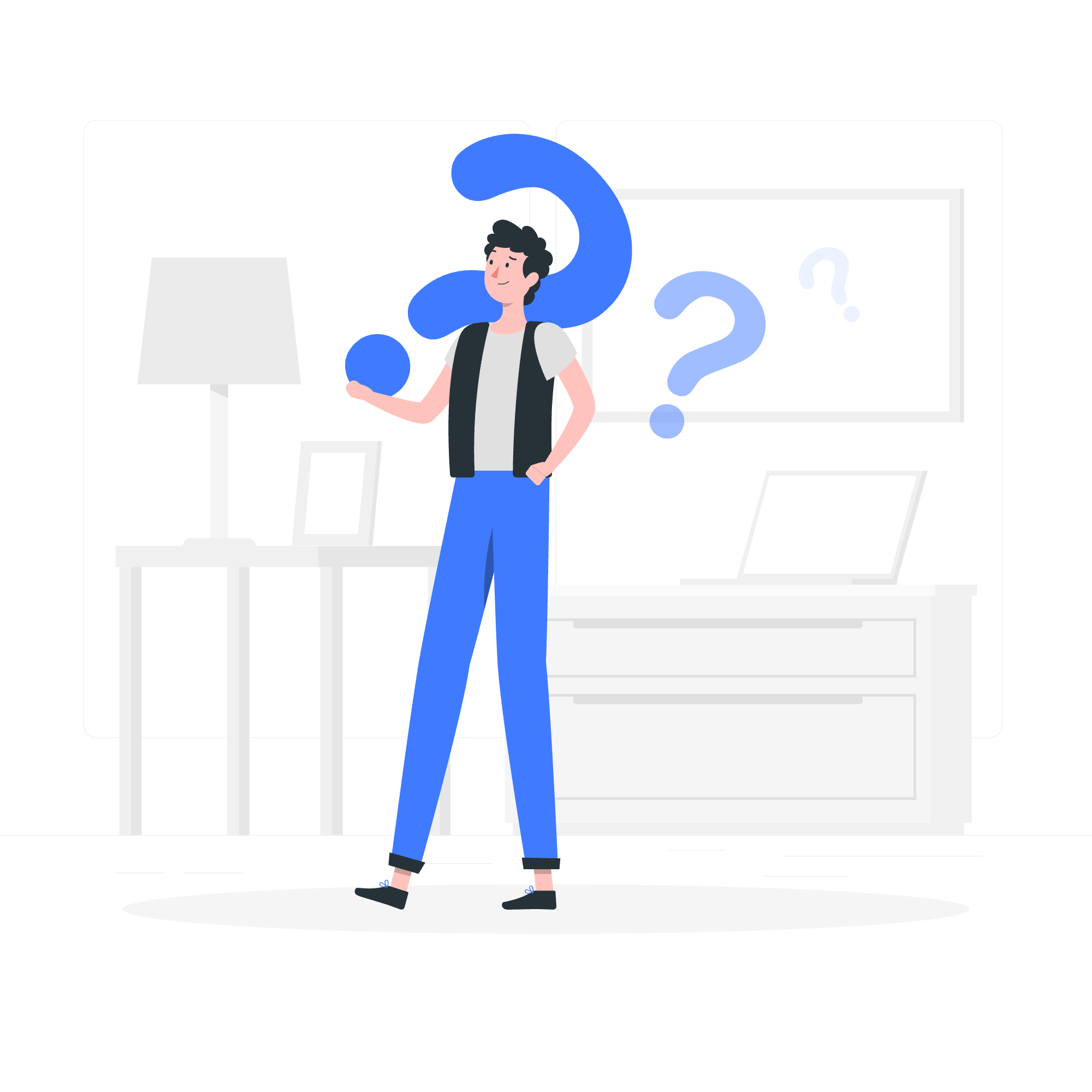
Qu'est-ce que l'Espacement Bootstrap ?
Avant de plonger dedans, parlons de ce que signifie l'espacement dans la conception web. Imaginez que vous arrangez du mobilier dans une pièce. Vous ne voudriez pas que tout soit entassé, n'est-ce pas ? La même chose s'applique aux éléments sur une page web. L'espacement nous aide à créer un aspect propre et organisé, qui est agréable à voir.
Bootstrap, notre framework CSS sympa, nous donne des outils puissants pour contrôler l'espacement. C'est comme avoir une baguette magique qui peut pousser, tirer et aligner parfaitement les éléments sur votre page. Explorons ces outils !
Centrage Horizontal : Rendre les Choses Justes
La Magie de .mx-auto
Avez-vous déjà essayé de centrer un div et eu l'impression de résoudre un Rubik's cube les yeux bandés ? Eh bien, Bootstrap a une solution simple pour vous : la classe .mx-auto.
<div class="mx-auto" style="width: 200px;">
Je suis centré !
</div>Que se passe-t-il ici ? Le mx signifie "marge sur l'axe x" (horizontal), et auto indique au navigateur de calculer et d'appliquer automatiquement des marges égales des deux côtés. C'est comme dire à vos éléments : "Va te placer au milieu, s'il te plaît !"
Un Exemple du Monde Réel
Disons que vous créez une simple carte de profil :
<div class="container">
<div class="card mx-auto" style="width: 18rem;">
<img src="profile-pic.jpg" class="card-img-top" alt="Photo de Profil">
<div class="card-body">
<h5 class="card-title">Jane Doe</h5>
<p class="card-text">Développeuse Web Exceptionnelle</p>
</div>
</div>
</div>Ici, la classe .mx-auto garantit que notre carte de profil est joliment centrée dans son conteneur. C'est comme donner à votre contenu le traitement VIP - sur scène, où il belongs !
Utilitaires de Gap : Donner de l'Air à vos Éléments
Comprendre le Gap
Souvenez-vous quand nous avons parlé d'arranger du mobilier ? Eh bien, les utilitaires de gap sont comme les espaces invisibles que vous mettez entre votre canapé et votre table à café. Ils créent un espacement cohérent entre les éléments sans affecter les marges extérieures.
Bootstrap fournit deux types d'utilitaires de gap :
-
gap-*pour les lacunes de lignes et de colonnes -
row-gap-*etcolumn-gap-*pour un contrôle individuel
Regardons comment nous pouvons les utiliser :
<div class="d-grid gap-3">
<div class="p-2 bg-light border">Élément de Grille 1</div>
<div class="p-2 bg-light border">Élément de Grille 2</div>
<div class="p-2 bg-light border">Élément de Grille 3</div>
</div>Dans cet exemple, gap-3 ajoute un espace généreux entre nos éléments de grille. C'est comme donner à chaque élément sa bulle personnelle !
Row-Gap : Espacement Vertical Rendu Facile
Parfois, vous ne voulez ajouter de l'espace que entre les lignes. C'est là que row-gap-* devient pratique.
<div class="d-grid row-gap-3">
<div class="p-2 bg-light border">Ligne 1</div>
<div class="p-2 bg-light border">Ligne 2</div>
<div class="p-2 bg-light border">Ligne 3</div>
</div>Cela crée une belle sensation aérée entre vos lignes sans affecter l'espacement horizontal. C'est parfait pour les listes ou le contenu empilé !
Column-Gap : Harmonie Horizontale
Pour les moments où vous devez espacer les choses côte à côte, column-gap-* est votre meilleur ami.
<div class="d-flex column-gap-3">
<div class="p-2 bg-light border">Colonne 1</div>
<div class="p-2 bg-light border">Colonne 2</div>
<div class="p-2 bg-light border">Colonne 3</div>
</div>Cela crée une séparation horizontale plaisante entre les éléments. C'est génial pour les menus de navigation ou les cartes arrangées horizontalement !
Mettre Tout Ensemble : Un Guide de l'Espacement
Pour vous aider à retenir tous ces merveilleux utilitaires d'espacement, j'ai créé un tableau pratique pour vous :
| Classe Utilitaire | But | Exemple |
|---|---|---|
| .mx-auto | Centrage horizontal | <div class="mx-auto" style="width: 200px;">Centré !</div> |
| .gap-* | Lacunes de lignes et colonnes | <div class="d-grid gap-3">...</div> |
| .row-gap-* | Lacunes verticales | <div class="d-grid row-gap-3">...</div> |
| .column-gap-* | Lacunes horizontales | <div class="d-flex column-gap-3">...</div> |
Souvenez-vous, le * peut être remplacé par des nombres de 0 à 5 ou auto pour ajuster la quantité d'espacement.
Conclusion : L'Espace : La Dernière Frontière
Et voilà, mes jeunes développeurs web ! Nous avons parcouru la galaxie de l'espacement Bootstrap, du centrage des éléments à la création de lacunes parfaites entre eux. Souvenez-vous, un bon espacement est comme le sel dans la cuisine - un peu va loin, mais la bonne quantité peut rendre votre design absolument délicieux !
En pratiquant ces techniques, vous développerez un œil pour l'espacement. Bientôt, vous créerez des mises en page non seulement fonctionnelles, mais également magnifiques et faciles à lire. Et n'est-ce pas ce dont il s'agit dans un excellent design web ?
Continuez à expérimenter, continuez à apprendre, et surtout, amusez-vous ! Après tout, nous ne faisons pas que déplacer des pixels - nous créons des expériences. Et avec les utilitaires d'espacement de Bootstrap dans votre boîte à outils, ces expériences sont destinées à être spactaculaires !
Credits: Image by storyset
